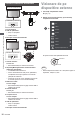Operating Instruction
Română
13
Configurare inițială
Configurare inițială
Introduceți ștecărul în priză și porniți
televizorul.
Poate dura câteva secunde până la afișarea ecranului.
CA 220 - 240 V,
50/60 Hz
Google - Configurare inițială
Când porniți televizorul pentru prima dată, se va
afișa un asistent care vă va ghida în finalizarea
următoarelor setări inițiale:
Pasul 1: Selectați limba meniului.
Notă: Se recomandă limba engleză (Statele Unite).
Ilustrațiile din cadrul acestei publicații sunt furnizate
doar cu titlu de referință.
English(United States)
Pasul 2: (Doar pentru anumite țări) Selectați dacă
doriți să utilizați dispozitivul Android pentru
configurarea televizorului.
Tap PANASONIC TV(782) on the list
Notă: Dacă nu doriți să utilizați dispozitivul Android
pentru configurarea televizorului, veți sări la pasul
3. Dacă doriți să utilizați dispozitivul Android pentru
configurarea televizorului, vă rugăm să activați funcțiile
Bluetooth ale telefonului Android, apoi deschideți
aplicația „Google” pe telefon. Urmați instrucțiunile
pentru a seta dispozitivul.
Pasul 3: Selectați dacă doriți să conectați televizorul la
rețeaua Wi-Fi.
WIFI
WIFI
Notă: Dacă ați conectat televizorul la rețeaua
WI-FI, acesta va căuta actualizări, precum actualizările
serviciului Google etc. Apoi, selectați dacă doriți să vă
conectați la contul dvs. Google.
Pasul 4: Citiți pentru a accepta Condițiile de utilizare
Google și Politica de confidențialitate.
Did you know?
View more
Did you know that your TV has settings and that you can change them
How your TV uses location. You can allow apps and services to use
your TV's location. Google may also collect and use location date to
help provide and improve services that use location.
Pasul 5: Selectați dacă permiteți ca Google sau un
terț să utilizeze locația televizorului dvs.
Google Services
Select one below
AcceptSelect each to learn more about each service, such as how to turn it on
or off later. Data will be used according to Google's Privacy Policy.
Click "Accept" to confirm your selection of these Google services
settings.
Use location
Allow Google and apps with your permission to
use location estimated from Wi-Fi. Google may
collect location data periodically and use this
data in an anonymous way to improve location
Help improve Android
Automatically send diagnostic information to
Google
Services and your privacy
Google Assistant sends services you talk to a
unique code
Pasul 6: Selectați dacă doriți să permiteți Google să
vă ajute să îmbunătățiți Android TV.